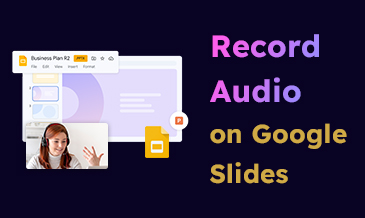Comment faire une voix off sur Google Slides (Guide complet)
Si vous recherchez un moyen approprié de rendre vos Google Slides plus raffinés et plus faciles à comprendre, l'ajout d'une voix off est sans aucun doute un très bon choix. La voix off peut donner vie à votre contenu visuel plat et le rendre plus facile à comprendre pour votre public. Avec une voix off bien préparée et bien réalisée, vous pourrez exprimer plus facilement ce que vous souhaitez montrer via Google Slides.
So comment faire une voix off sur Google Slides? C'est facile à faire. Vous pouvez ajouter la voix off dont vous avez besoin dans Google Slides en quelques étapes simples. Le seul problème est que Google Slides n'a pas la fonction d'enregistrement audio, vous devez donc compter sur un excellent logiciel d'enregistrement audio pour enregistrer votre voix off à l'avance.
Dans ce blog, nous allons vous montrer comment ajouter une voix off à Google Slides et comment enregistrer de l'audio pour Google Slides. Continuez à lire et nous commencerons.
Table des matières
Partie 1. Comment ajouter une voix off sur Google Slides avec un mémo audio existant ?
Il est facile d'ajouter une voix off sur Google Slides si vous avez déjà préparé un mémo audio. Dans le cadre de la suite de services Google Drive, Google Slides prend en charge l'ajout d'audio à partir de votre Google Drive.
Voici comment ajouter une voix off sur Google Slides avec votre mémo audio existant :
- Téléchargez votre mémo audio sur Google Drive. Placez-le là où il est facile à trouver, afin de pouvoir le retrouver plus tard.
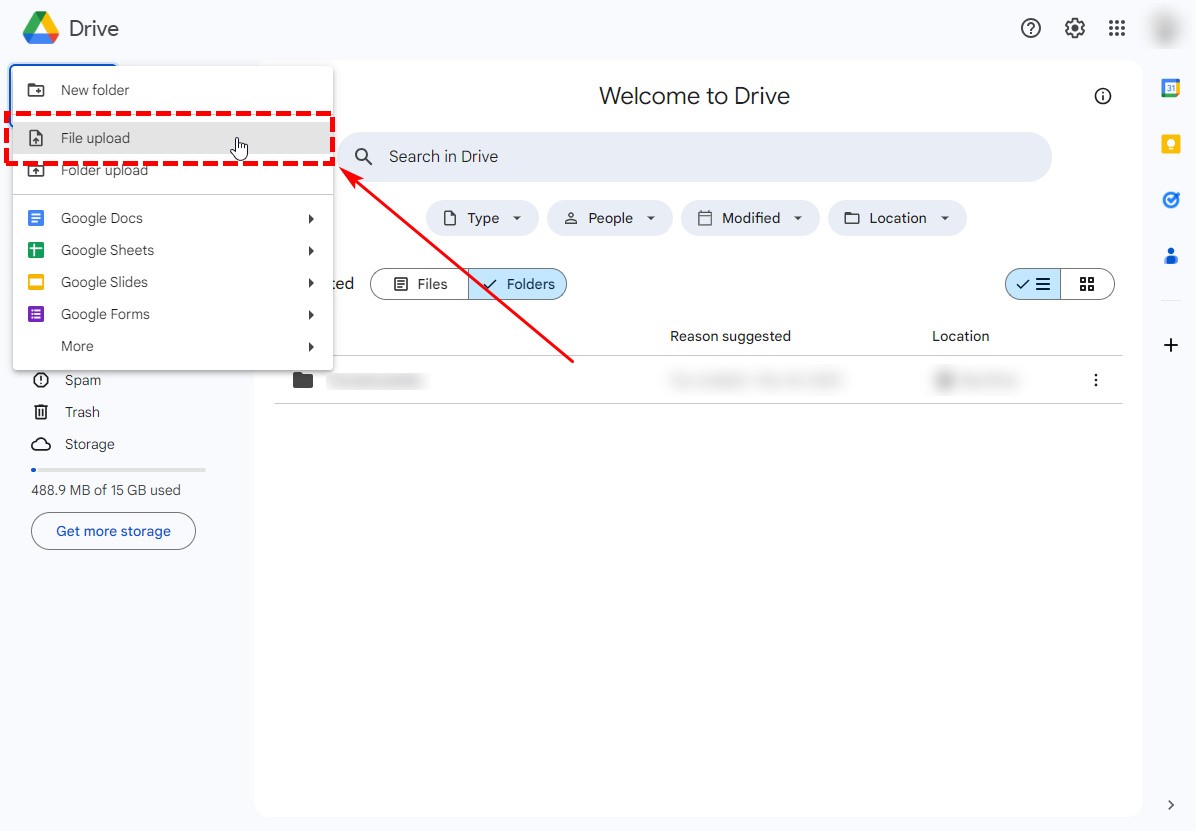
- Ouvrez vos Google Slides et choisissez insérer dans la barre de menu.
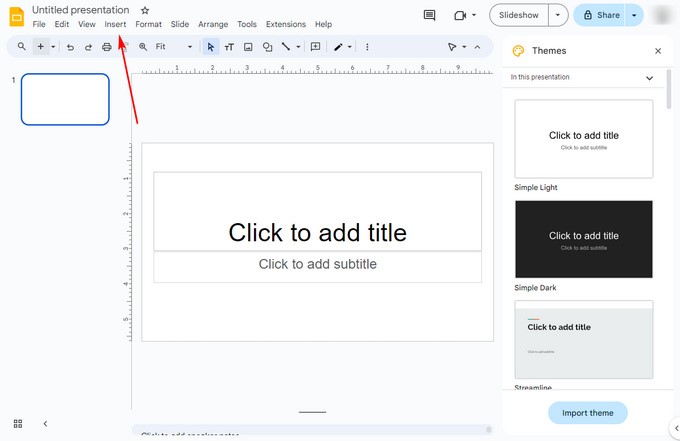
- Sélectionnez Audio dans le menu déroulant. Une fenêtre apparaîtra, vous pourrez alors sélectionner l'audio à insérer.
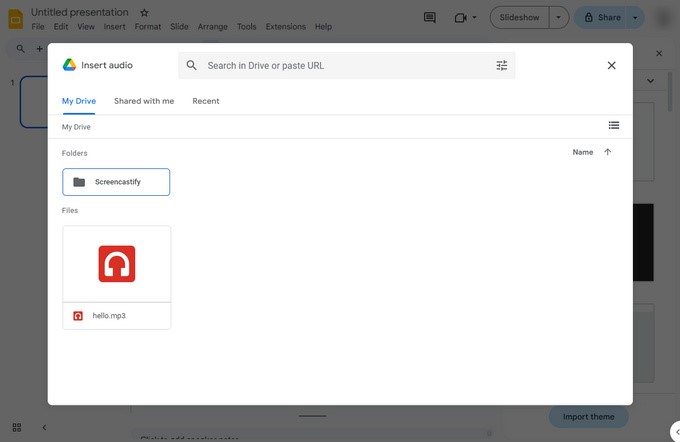
- Sélectionnez le mémo audio que vous venez de télécharger sur votre Google Drive. Votre mémo audio sera ajouté en voix off. Sur Google Slides, vous pouvez voir une icône de haut-parleur, où vous pouvez lire la voix off et modifier son volume. Vous pouvez également utiliser le menu de droite pour modifier des paramètres plus détaillés de votre voix off.
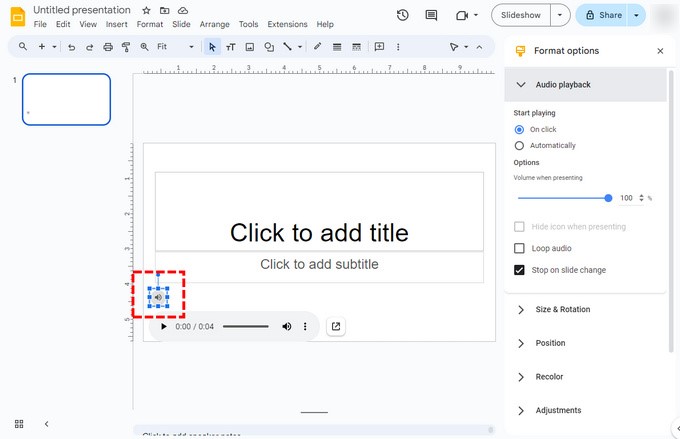
Partie 2. Comment enregistrer une voix off sur Google Slides ?
Comme nous l'avons mentionné au début, Google Slides et Google Drive n'ont pas la fonctionnalité d'enregistrement audio. Vous aurez besoin d'un enregistreur vocal pour vous aider à enregistrer votre propre audio. Nous vous listons ici deux méthodes simples et pratiques, à choisir en fonction de vos besoins.
Comment exprimer rapidement un Google Slides ?
Enregistreur vocal en ligne Direec est un enregistreur en ligne convivial qui peut enregistrer de l'audio en quelques clics seulement. L'une de ses fonctionnalités les plus attrayantes est la possibilité d'enregistrer simultanément l'audio et le microphone de l'appareil sans aucun téléchargement supplémentaire.
Voici comment faire une voix off sur Google Slides avec Direec Online Voice Recorder :
- Visitez l'enregistreur vocal en ligne DiReec. Clique le "Démarrer l'enregistrement» pour accéder à l'interface principale. Ensuite, cochez le microphone pour capturer votre audio. De plus, si vous souhaitez inclure de la musique accessoire dans votre voix off, sélectionnez l'option Son système. De cette façon, la musique de fond se fondra parfaitement dans votre narration. Lorsque vous êtes prêt, cliquez sur « Démarrer l'enregistrement » pour enregistrer votre voix off.
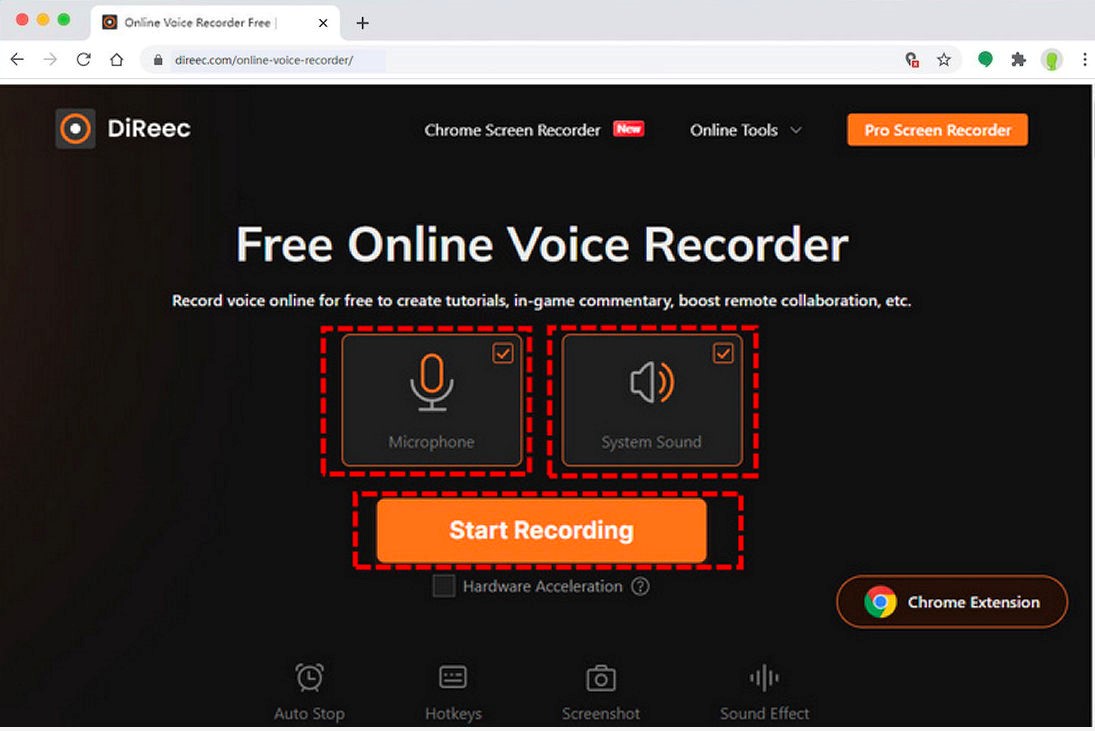
- Votre voix off commencera après un compte à rebours. Si vous devez mettre l'enregistrement en pause pour une raison quelconque, appuyez sur le bouton Pause icône. Si votre voix off est terminée, appuyez sur le bouton Arrêter icône pour terminer l’enregistrement.
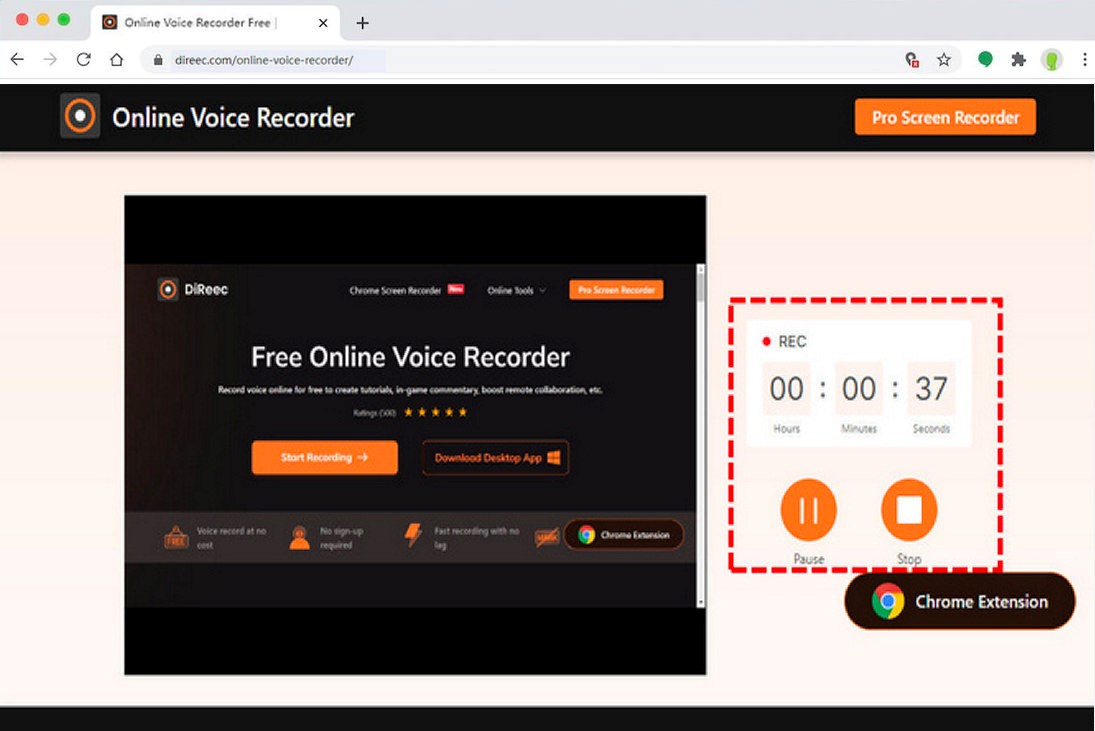
- Une fois l'enregistrement terminé, le fichier audio que vous venez d'enregistrer sera instantanément exporté. Vous pouvez prévisualiser la voix off en cliquant sur l'icône de lecture. Si vous en êtes satisfait, cliquez sur le bouton Télécharger pour enregistrer le fichier MP3.
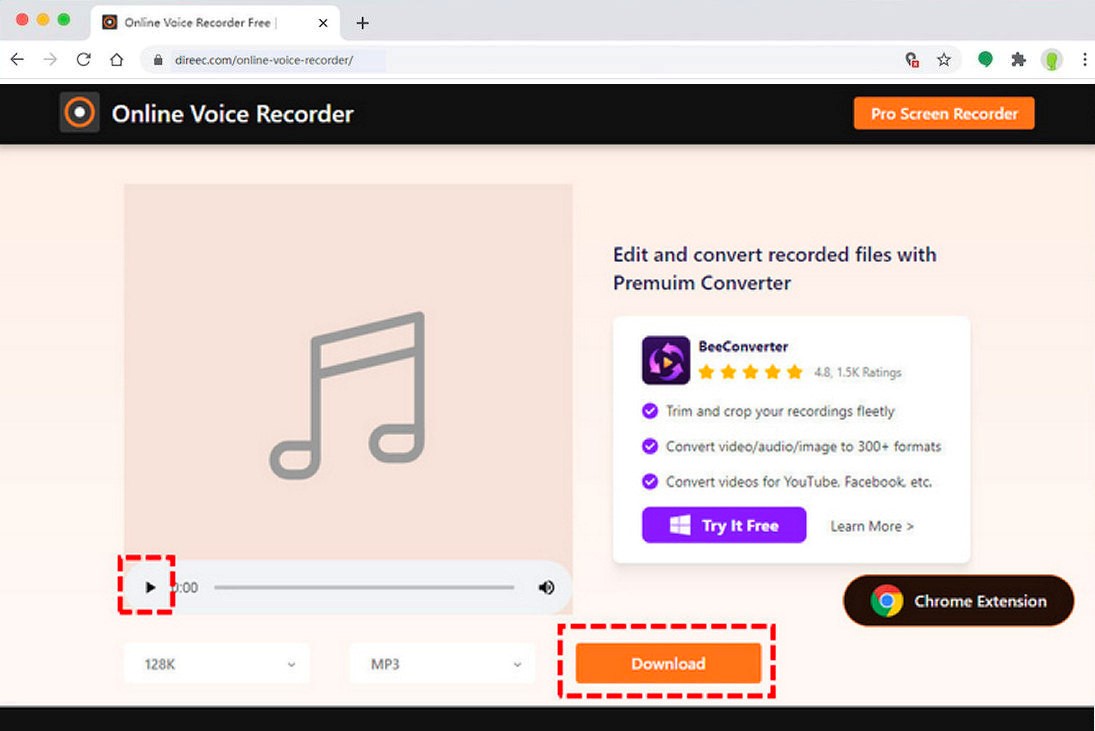
Comment faire une voix off sur Google Slides sur Mac et Windows ?
Bien que Direec Online Voice Recorder soit un outil d'enregistrement en ligne très simple et rapide, il ne convient pas à toutes les voix off. Si vous devez enregistrer une voix off plus longue ou vous assurer que votre voix off est claire et de haute qualité, vous aurez besoin d'un outil plus adapté.
Ici, nous recommandons Enregistreur d'écran DiReec. Il s'agit d'un enregistreur pratique qui prend en charge les systèmes Windows et Mac, vous permettant d'enregistrer de l'audio ou de la vidéo dans de nombreux formats différents et en haute qualité. En outre, il dispose de fonctionnalités de réduction du bruit et d’amélioration du son pour améliorer la qualité de votre narration. En plus de cela, il est fiable et stable, vous pouvez l'utiliser pour enregistrer une voix off sans aucun décalage. En un mot, DiReec est l'outil incontournable pour enregistrer la voix off pour Google Slides.
Voici comment faire une voix off sur Google Slides avec DiReec Screen Recorder ; avant de faire une voix off sur Google Slides, téléchargez d'abord DiReec Screen Recorder.
- Accédez à l'enregistreur d'écran DiReec. Ensuite, entrez le Audio mode. Connectez votre microphone à votre PC et sélectionnez-le dans le Microphone option. Si vous souhaitez ajouter de la musique de fond à votre voix off, activez l'option Son système.
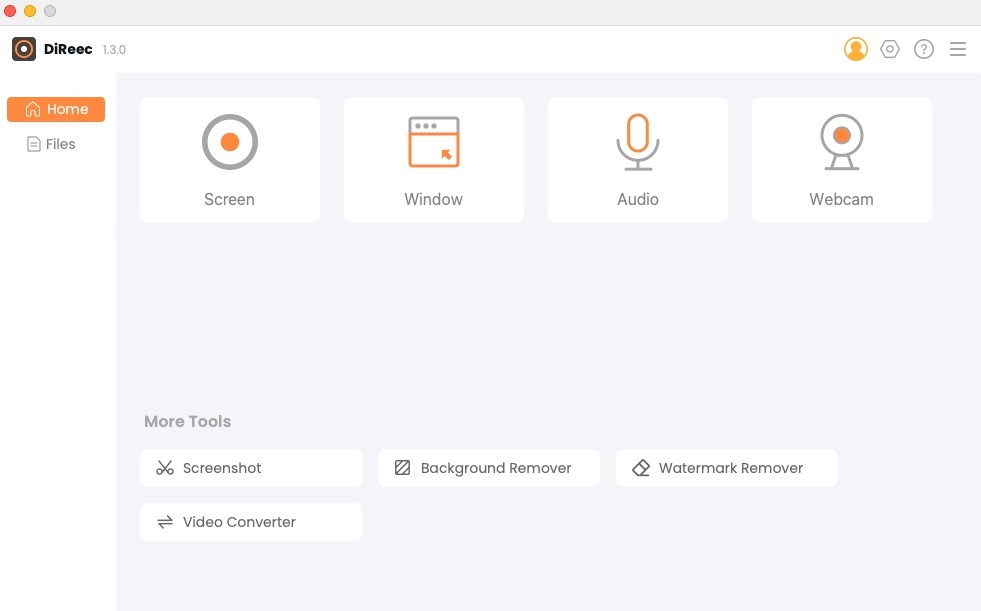
- Préparez votre contenu de voix off ; lorsque vous êtes prêt à faire une voix off sur Google Slides, cliquez sur le bouton REC bouton. L'enregistrement vocal démarrera après un compte à rebours. Pendant l'enregistrement, si vous avez besoin d'une pause ou si vous êtes bloqué, vous pouvez appuyer sur la touche Pause bouton sur la barre d'outils.

- Lorsque vous avez terminé votre voix off, cliquez sur le bouton carré orange. La voix off sera exportée automatiquement. Vous pouvez le prévisualiser avec le lecteur de musique intégré dans l'onglet Fichiers. Vous devez écouter votre enregistrement dans son intégralité et si vous n’en êtes pas satisfait, vous pouvez choisir de le réenregistrer jusqu’à ce qu’il soit parfait.
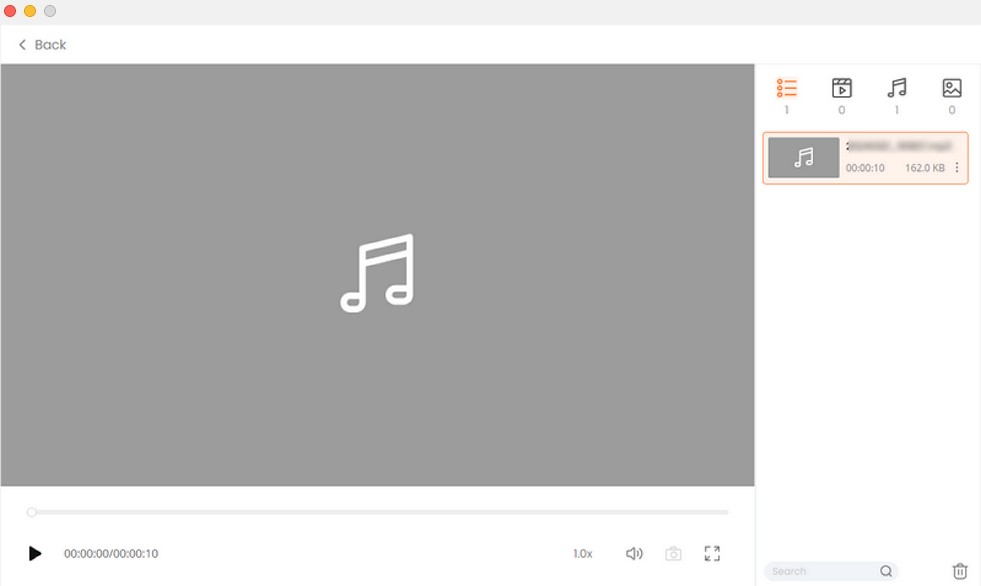
Partie 3. Conseils pour vous aider à démarrer
Tout le monde n'est pas un orateur ou un présentateur naturel, mais avec certaines compétences et formation, vous pouvez enregistrer de l'audio pour Google Slides avec votre propre voix. Voici quelques conseils pour vous aider à faire de la voix off couramment sur Google Slides.
Pratiquer plus. Comme on le dit toujours, le travail acharné compense le manque de talent. Peut-être que vous n'avez pas confiance en votre capacité à parler ou que vous n'êtes pas familier avec le contenu de votre voix off. Mais tant que vous êtes prêt à le lire à haute voix plusieurs fois avant l'enregistrement formel, vous commencerez bientôt à avoir confiance en vous et à vous familiariser avec le contenu de la voix off.
Bois un peu d'eau. Si vous voulez bien faire votre travail, vous devez d’abord affûter vos outils. Votre gorge est votre outil pour enregistrer la voix off. Avant de le laisser fonctionner, vous devez d’abord utiliser de l’eau pour le lubrifier. En même temps, vous pouvez également mettre une bouteille d’eau à portée de main lors de l’enregistrement. Lorsque vous ressentez le besoin de faire une pause, mettez l’enregistrement en pause et buvez une gorgée d’eau.
Utiliser le téléprompteur. Si vous avez besoin d'enregistrer une longue voix off, en plus d'un enregistreur vocal fiable, vous feriez mieux d'utiliser un téléprompteur. Vous pouvez utiliser votre ordinateur portable ou votre téléphone portable pour cette tâche. Par rapport aux manuscrits papier traditionnels, les produits électroniques sont plus faciles à lire et vous n'avez pas à vous soucier du bruit des papiers retournés.
Conclusion
En fait, enregistrer une voix off n’est pas aussi difficile qu’on le pense. Comme pour tout travail, tout ce dont vous avez besoin est de plus de pratique, de confiance et un outil pratique. Quant à savoir comment faire une voix off sur Google Slides, nous pensons Enregistreur d'écran DiReec est l'outil le plus pratique pour la plupart des gens.
Il est facile à utiliser et ne vous distraira pas de l'opération pendant l'enregistrement. Dans le même temps, il peut enregistrer de l'audio à long terme tout en conservant une haute qualité, vous pouvez donc compter sur lui pour enregistrer votre voix off en toute confiance.
Si vous vous demandez maintenant comment exprimer une diapositive Google, pourquoi ne pas essayer de télécharger DiReec Screen Recorder ! C'est gratuit et ne vous décevra certainement pas !
Foire aux Questions
Pouvez-vous enregistrer de l’audio sur Google Slides ?
Non, tu ne peux pas. Vous ne pouvez pas enregistrer de son directement sur vos Google Slides. Cependant, vous pouvez enregistrer de l'audio et le télécharger sur votre Google Drive. Pour télécharger de l'audio, sélectionnez simplement l'audio souhaité. Dans la barre d'outils, c'est dans la sélection Insertion, puis Audio.
Comment faire de la voix off sur Google Slides ?
Vous pouvez utiliser Enregistreur d'écran DiReec pour enregistrer l'audio et le télécharger sur vos Google Slides. 1. Téléchargez et ouvrez DiReec Screen Recorder, puis choisissez l'option Audio.2. Connectez votre microphone et cliquez sur le bouton REC pour démarrer l'enregistrement. 3.Lorsque vous avez terminé votre voix off, cliquez sur le carré orange. L'audio sera exporté automatiquement. Cliquez sur Enregistrer pour télécharger l'audio. 4. Téléchargez votre audio sur Google Drive et insérez-le dans vos Google Slides.